本文提供了有關如何使用小部件從 iPhone 或 iPad 上的“今日視圖”或“鎖定屏幕”輕鬆查看即將到來的日曆事件的分步說明,從而節省您的時間並讓您井井有條。
將日曆小部件添加到“今日視圖”、主屏幕或鎖定屏幕的基本原理與在此處添加任何其他 iOS 小部件相同。我們有專門的教程解釋所有這些:
添加小部件後,您可以訪問即將發生的事件或從“今日視圖”甚至鎖定的手機中快速查看日曆。讓我回顧一下。
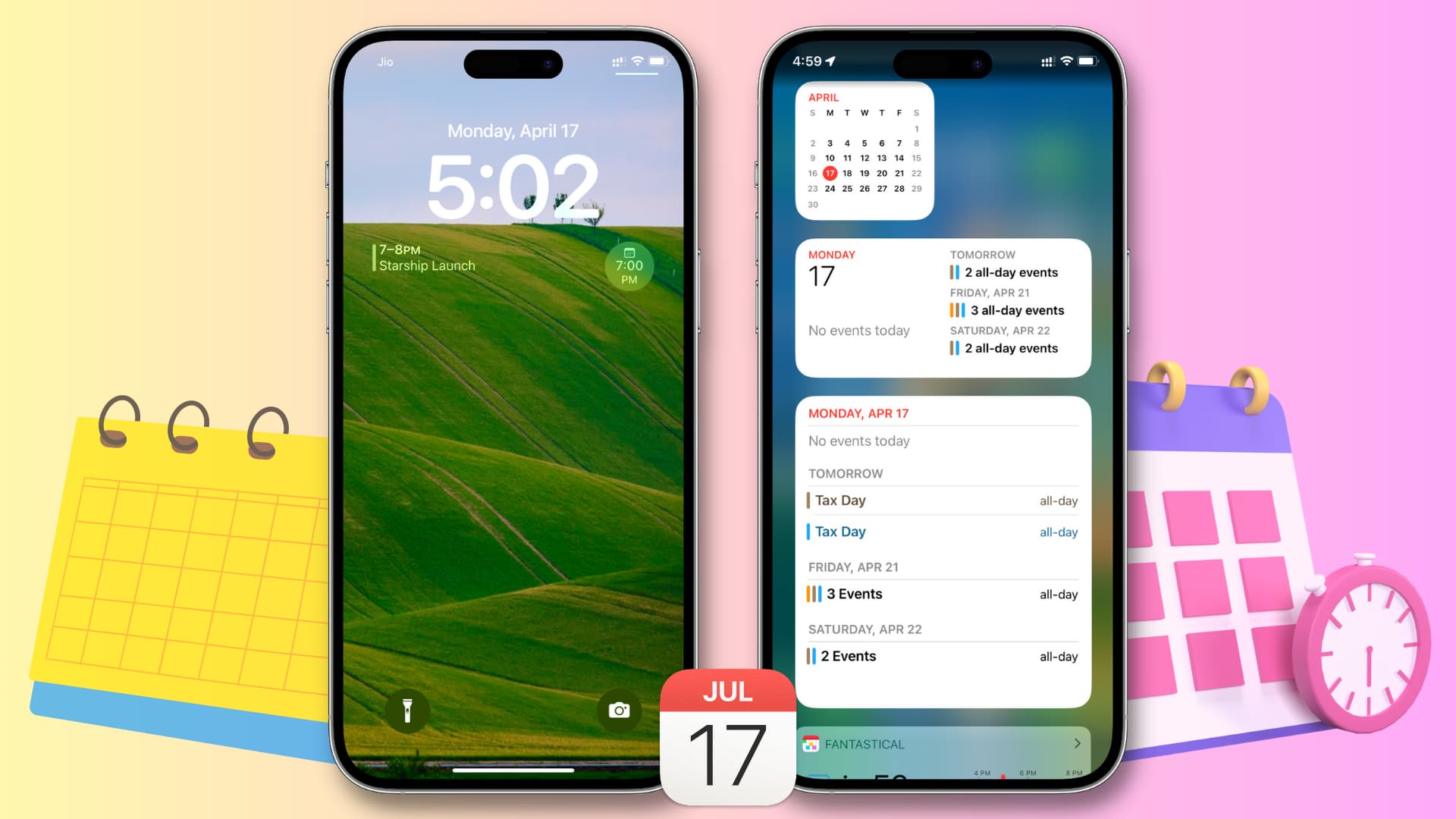
從今日視圖或鎖定屏幕查看日曆
在第一個主屏幕上向右滑動以進入今日視圖。滾動過去的現有小部件,然後點按底部的編輯。點按屏幕左上角的加號按鈕 (+)。向下滾動並點按日曆。從 iOS 16 開始,Apple 提供了五種不同大小的日曆小部件。其中三個顯示您的下一個事件;而第四個在小部件中放置了一個實際日曆,幫助您跟踪每月的日期;第五個小部件以緊湊的列表視圖 顯示您即將發生的事件。根據您的需要,點按所需小部件下方的添加小部件。請注意,您可以將多個日曆小部件添加到今日視圖。最後,點按完成。 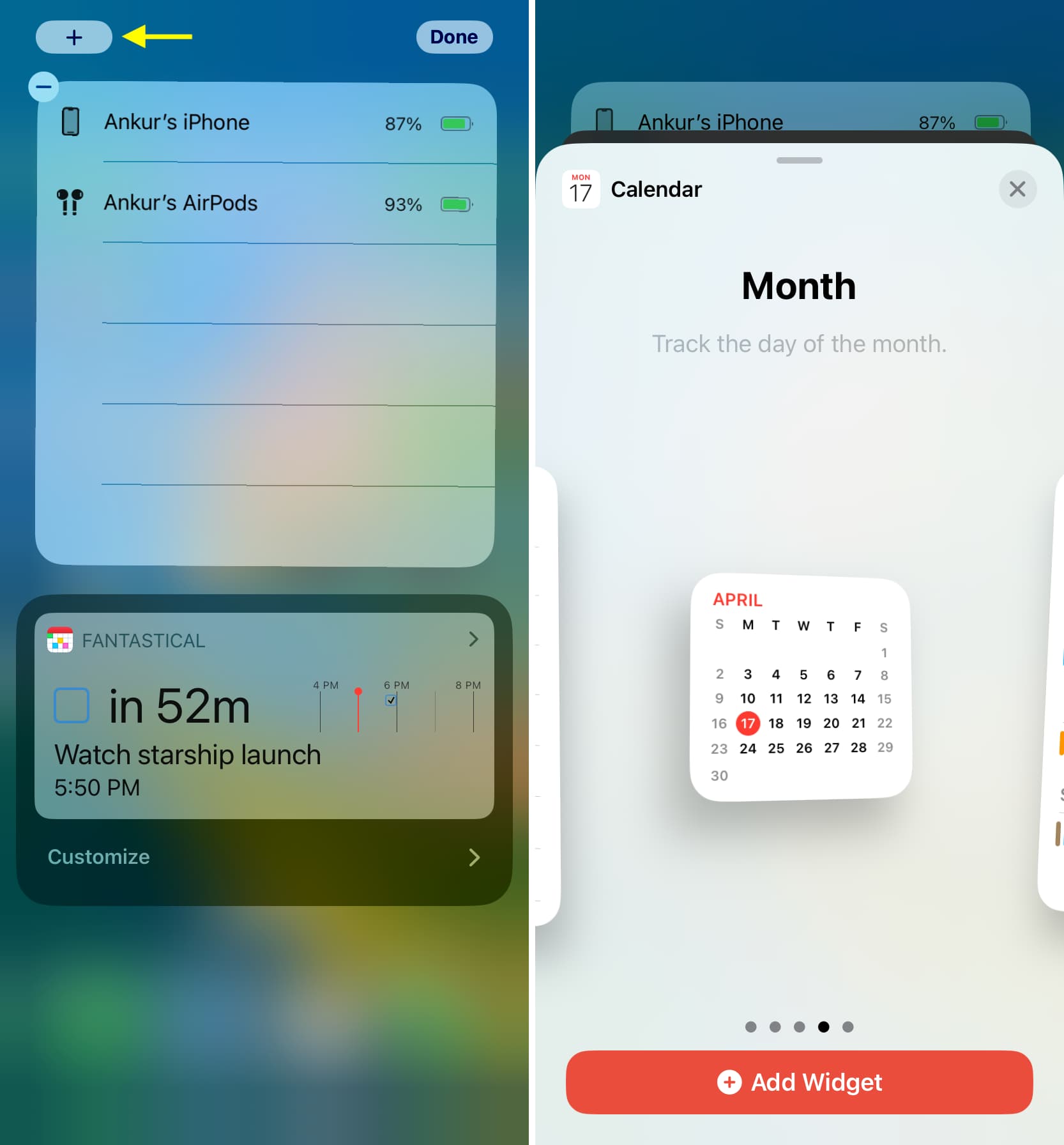
現在您已成功將日曆小部件添加到 iPhone 今日視圖,可通過以下三種方式查看它:
在第一個 iPhone 或 iPad 主屏幕上向右輕掃。從解鎖的 iPhone 或 iPad 的頂部中間部分向下滑動,然後向右滑動以使用日曆小部件訪問“今日視圖”。輕點或提起 iPhone 直至屏幕亮起,喚醒您的 iPhone。現在,在鎖定屏幕上向右滑動以查看日曆小部件。
點擊任何小部件將直接帶您進入 iOS 日曆應用程序。
除了上述方法之外,您還可以將微小的下一個事件日曆小部件添加到鎖定屏幕,就在時間下方。
p> 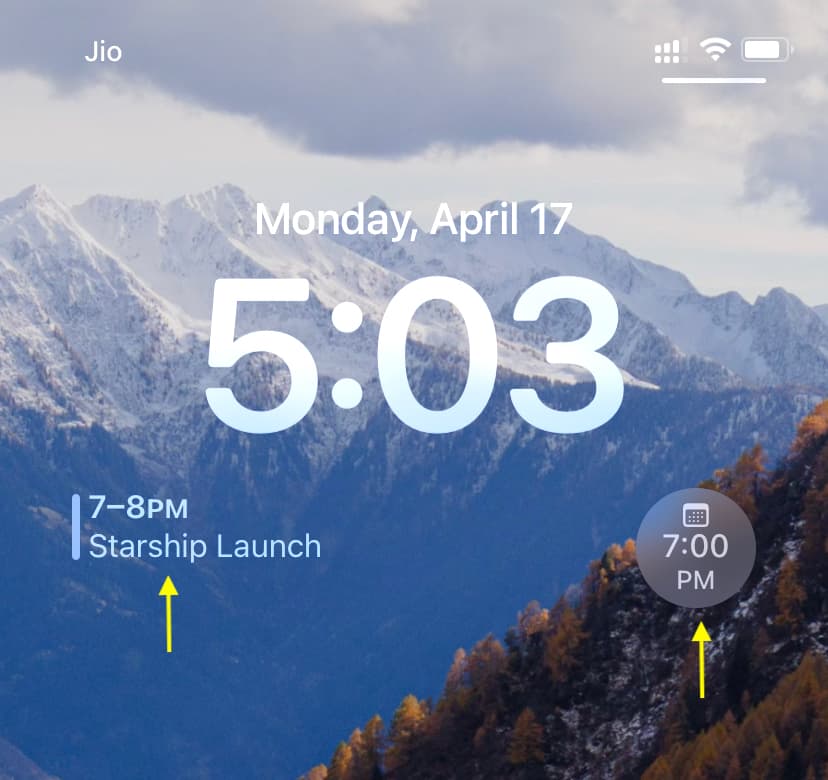
最後,如果您使用任何第三方日曆應用程序,它可能支持小部件。因此,按照上述步驟將他們的小部件添加到“今日視圖”。
查看下一步: